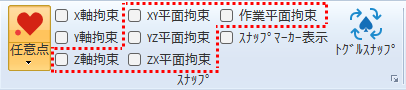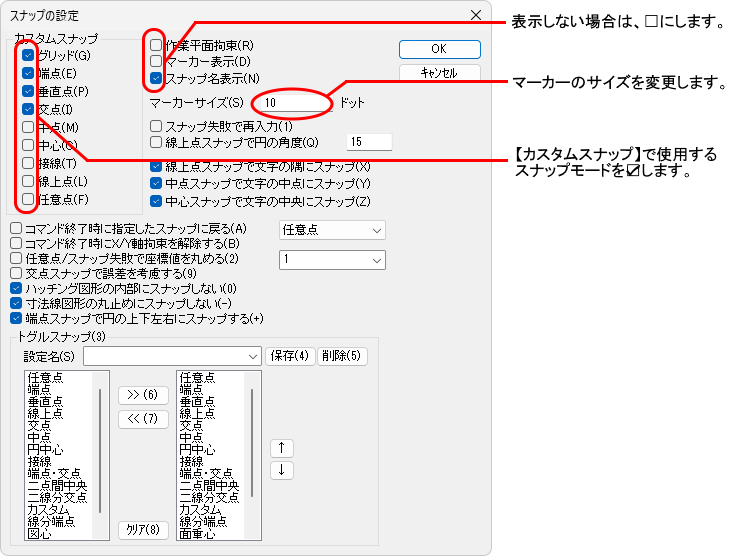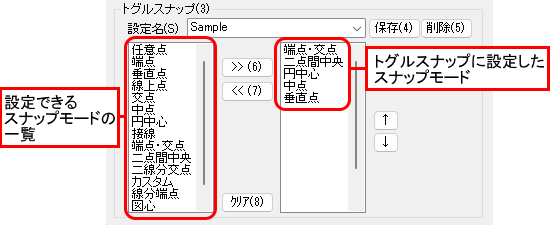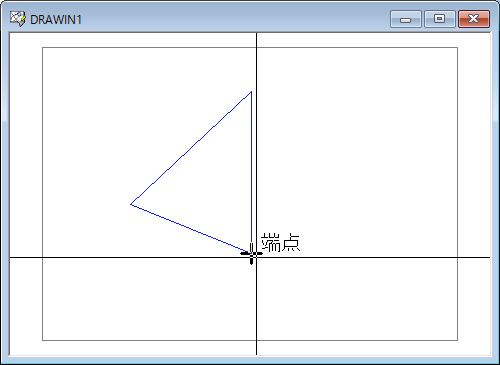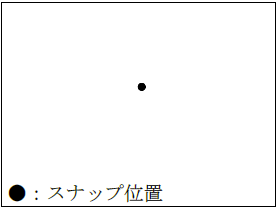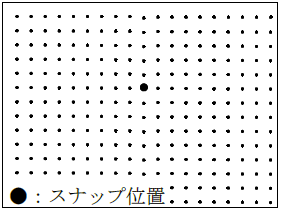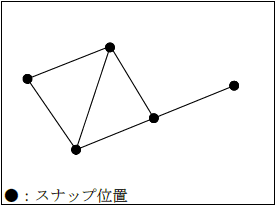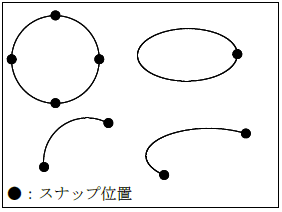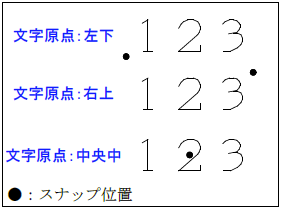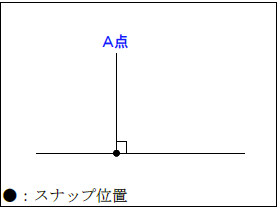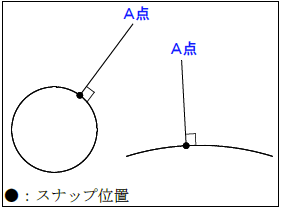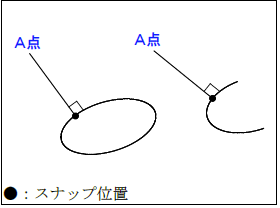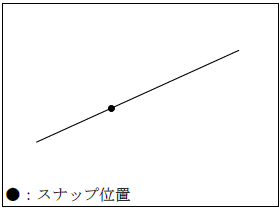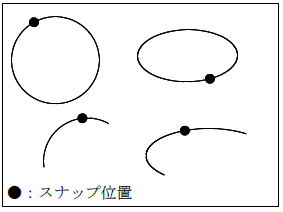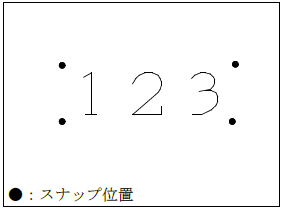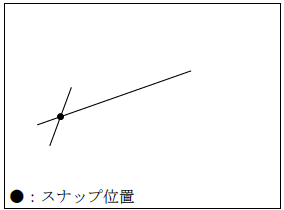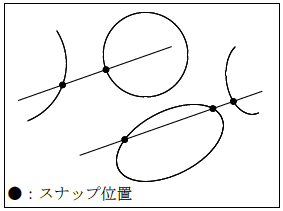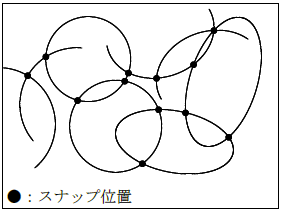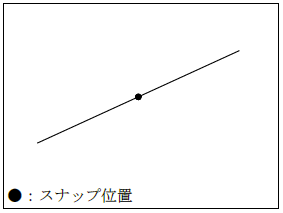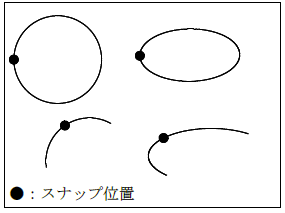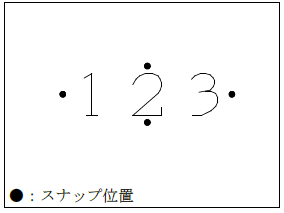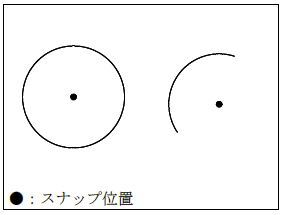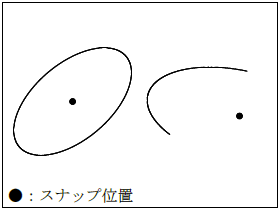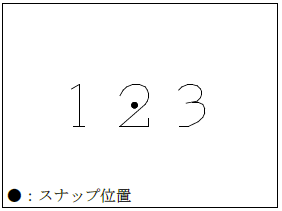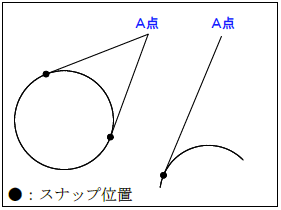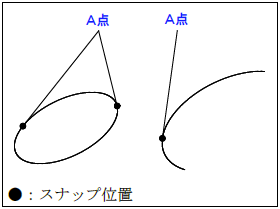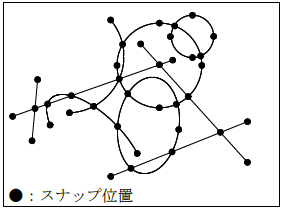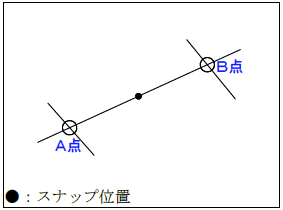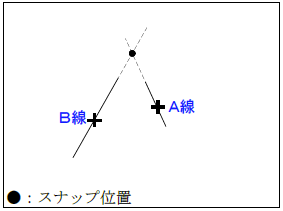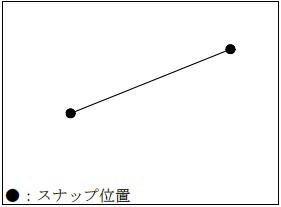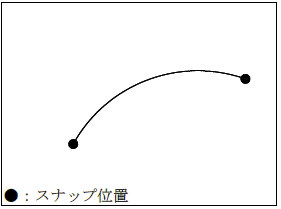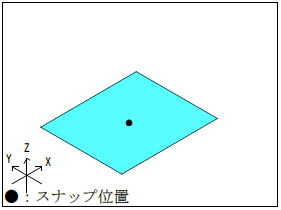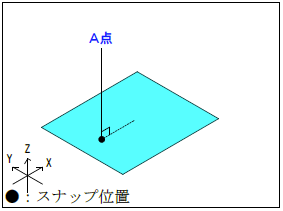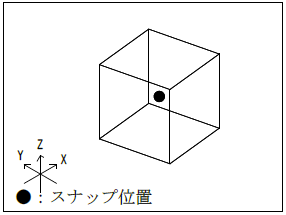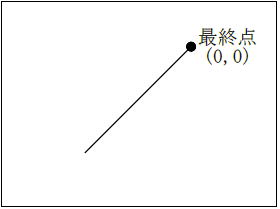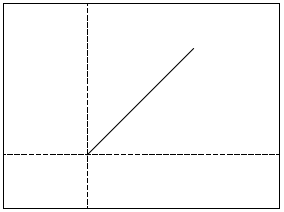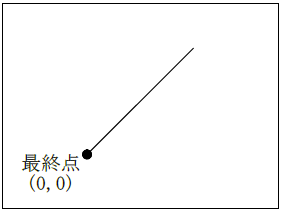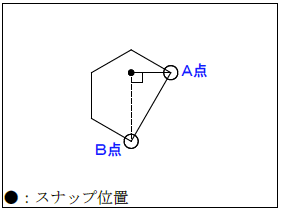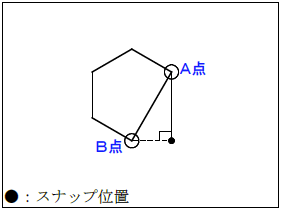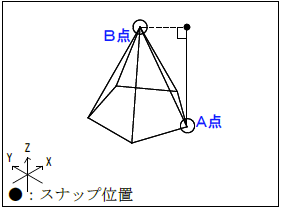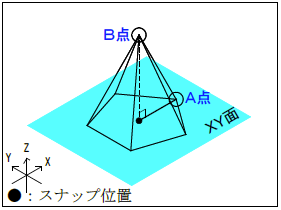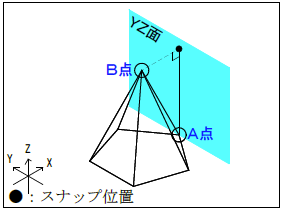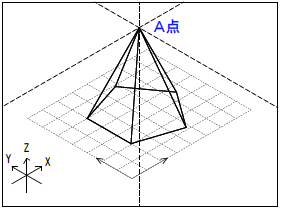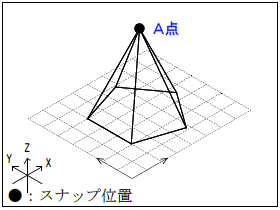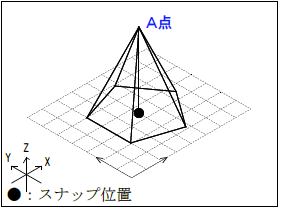2.3.4 スナップモード
「スナップモード」は、図形の交点や中点などを自動的に選択してくれる機能です。正確に図面を描くために必要・不可欠な機能です。DRA-CADでは作業に応じた「スナップモード」を指定して作図します。
■スナップモードの種類
スナップモードは16種類、スナップ補助は10種類あります。ダイアログボックスが表示されていない時はいつでも変更できます。
- スナップモードを設定すると、違うスナップモードに変更するまでは変わりません。
アイ コン | ファンクションキー | 名 称 | 機 能 |

| [F1] | 任意点 | グリッド表示の場合、指示した近くのグリッドにスナップします。
グリッド非表示の場合、画面上の指示した位置にスナップします。 |

| [F2] | 端点 | 線分・円弧・楕円弧の両端、円の0°・90°・180°・270°の位置、楕円の右端部、文字原点、点にスナップします。 |

| [F3] | 垂直点 | 直前に指示した位置から指定した線分・円・円弧・楕円・楕円弧に対して垂直な位置にスナップします。 |

| [F4] | 線上点 | 線分・円・円弧・楕円・楕円弧上の指示した位置にスナップします。 |

| [F5] | 交点 | 線分・円・円弧・楕円・楕円弧が交差した点にスナップします。 |

| [F6] | 中点 | 線分・円弧・楕円弧の中間点、円・楕円の左端部にスナップします。 |

| [F7] | 円中心 | 円・円弧・楕円・楕円弧の中心にスナップします。 |

|
| 接線 | 直前に指示した位置から指定した円・円弧・楕円・楕円弧上に接する位置にスナップします。 |

| [F8] | 端点・交点 | 端点と交点にスナップします。 |

|
| 二点間中央 | 指定した二点間(指定する二点はカスタムスナップで有効になっている点)の中間点にスナップします。 |

|
| 二線分交点 | 指定した二線分の交点にスナップします。 |

|
| カスタム | 上記のスナップを複数組み合わせて、その中で最も近い点にスナップします。 |

|
| 線分端点 | 指定した線分・円弧上の近い方の端点にスナップします。 |

|
| 面重心 | 閉じたポリラインの重心へスナップします。 |

|
| 面垂直 | 直前に指示した位置から指定した面に対して垂直な位置にスナップします(3次元編集時のみ表示)。 |

|
| 重心 | 閉じた立体の重心にスナップします(3次元編集時のみ表示)。 |
スナップ補助・その他スナップの機能
アイ コン | 名 称 | 機 能 |

| スナップの設定 | カスタムスナップの組み合わせパターンや、スナップの機能などを設定します。 |

| スナップマーカー表示 | マウスを動かすとスナップする位置をマーカーと文字で表示します。 |

| 参照点の変更 | スナップした最後の点を変更します。 |

| X軸方向拘束 | スナップ位置をX軸方向に拘束します。 |

| Y軸方向拘束 | スナップ位置をY軸方向に拘束します。 |

| Z軸方向拘束 | スナップ位置をZ軸方向に拘束します(3次元編集時のみ表示)。 |

| XY平面方向拘束 | スナップ位置をXY平面方向に拘束します(3次元編集時のみ表示)。 |

| YZ平面方向拘束 | スナップ位置をYZ平面方向に拘束します(3次元編集時のみ表示)。 |

| ZX平面方向拘束 | スナップ位置をZX平面方向に拘束します(3次元編集時のみ表示)。 |

| 作業平面拘束 | スナップ位置を作業平面上に拘束します(3次元編集時のみ表示)。 |

| トグルスナップ | 設定されたスナップを順番に表示します。 |
■スナップモードの指定
スナップモードを指定するには、次の方法があります。
①[補助]メニューの〔スナップ〕パネルから指定する
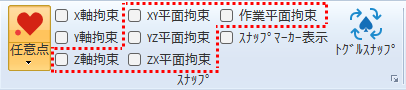
②ファンクションキーで指定する
[F1] | [F2] | [F3] | [F4] | [F5] | [F6] | [F7] | [F8] |

| 
| 
| 
| 
| 
| 
| 
|
③ツールバーのアイコンを指定する

- ツールバーのアイコンをクリックするのが便利です。
- 赤色の点線枠は3次元編集時のみ表示されます。
④ステータスバーから指定する

⑤ポップアップメニュー1ページのアイコンを指定する
■スナップの設定
[補助]メニューの〔スナップ〕パネルの をクリックすると、スナップの設定ダイアログが表示されます。
をクリックすると、スナップの設定ダイアログが表示されます。
【カスタム】 スナップの組み合わせや表示などを設定できます。
スナップの組み合わせや表示などを設定できます。
- 「カスタムスナップ」で設定した点は、【二点間中央】
 スナップでの対象点にもなります。
スナップでの対象点にもなります。
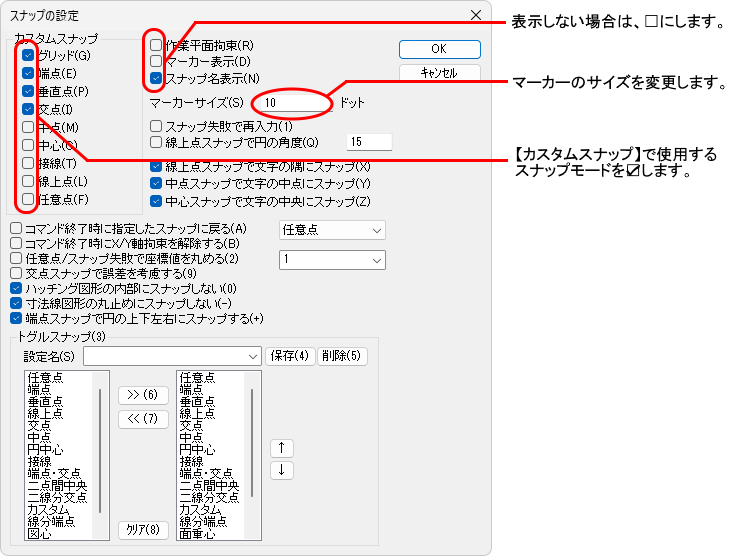
✦トグルスナップ
【トグルスナップ】 の設定を行います。
の設定を行います。
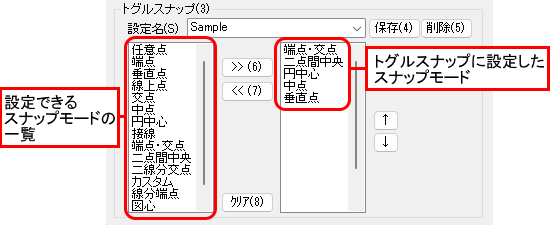
- トグルスナップの設定は【環境設定】
 コマンドの「保存」-「全般」-[DRA-CADが使用するファイルの場所]の「TOGGLESNAP」フォルダ内にテキストファイルで保存されます。
コマンドの「保存」-「全般」-[DRA-CADが使用するファイルの場所]の「TOGGLESNAP」フォルダ内にテキストファイルで保存されます。 - 2次元編集時と3次元編集時で、それぞれ別の設定となり、それぞれ16個のスナップモードを登録できます。
[保存]
[設定名]に名前を入力し、保存します。
[削除]
登録したトグルスナップの設定を削除します。
[↑] [↓]
設定したスナップの表示順を変更します。
[クリア]
すべてのトグルスナップの設定を削除します。
<スナップの追加>
[設定できるスナップモードの一覧]から表示したいスナップをクリックし、[≫]ボタンをクリックすると、[トグルスナップに設定したスナップモード]にスナップが追加されます。
<スナップの削除>
[トグルスナップに設定したスナップモード]から削除したいスナップをクリックし、[≪]ボタンをクリックすると、設定したスナップが削除されます。
【トグルスナップ】 を実行すると、設定したスナップモードに順番に切り換わります。
を実行すると、設定したスナップモードに順番に切り換わります。
例:クリックするごとに[端点・交点]→[垂直点]→[中点]→[二点間中央]の順に切り換わります。

✦マーカー
[☑マーカー表示] [☑スナップ名表示]の場合
【スナップマーカー表示】 をONにしたときに、スナップできる位置にカーソルが近づくと、十字のマーカーとスナップ名を表示してスナップ位置を知らせます。
をONにしたときに、スナップできる位置にカーソルが近づくと、十字のマーカーとスナップ名を表示してスナップ位置を知らせます。
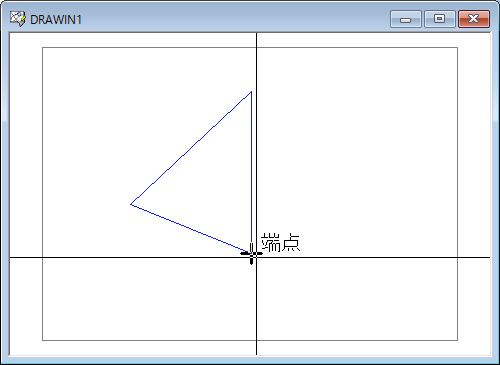
■スナップモードの機能
以下で、各スナップモードについて説明します。
- 図解でのカーソルの表示は、すべて点線枠で表示しています。
[任意点スナップ  ]
]
グリッドを表示していない場合は、画面上の指示した位置にスナップし、グリッドを表示している場合は、近くのグリッドにスナップします。
[グリッド非表示] | [グリッド表示](例:形状 点) |
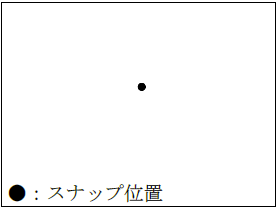
| 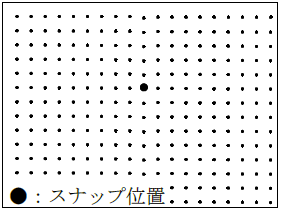
|
[端点スナップ  ]
]
線分・円弧・楕円弧の両端、円、楕円の右端部、文字原点、点にスナップします。
また、【スナップの設定】 コマンドで[端点スナップで円の上下左右にスナップする]に☑を入れると、円の0°・90°・180°・270°の位置にもスナップします。
コマンドで[端点スナップで円の上下左右にスナップする]に☑を入れると、円の0°・90°・180°・270°の位置にもスナップします。
[線分] | [円]/[円弧]/[楕円]/[楕円弧] | [文字] |
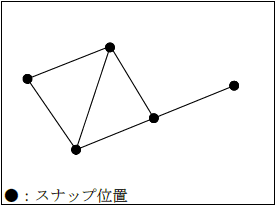
| 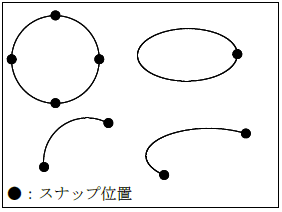
| 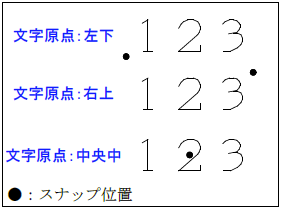
|
[垂直点スナップ  ]
]
直前に指示した位置(A点)から指定した線分・円・円弧・楕円・楕円弧に対して垂直な位置にスナップします。
[線上点スナップ ]
]
線分・円・円弧・楕円・楕円弧上の指示した位置にスナップします。
また、【スナップの設定】 コマンドで[線上点スナップで文字の隅にスナップ]に☑を入れると、文字の四隅にスナップします。
コマンドで[線上点スナップで文字の隅にスナップ]に☑を入れると、文字の四隅にスナップします。
[線分] | [円]/[円弧]/[楕円]/[楕円弧] | [文字] |
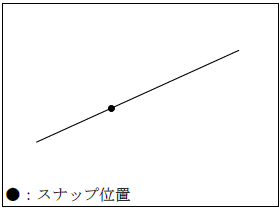
| 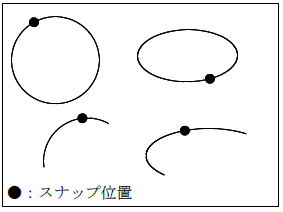
| 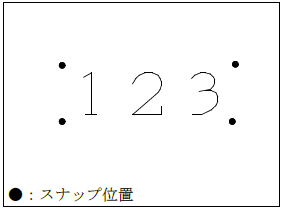
|
[交点スナップ  ]
]
線分・円・円弧・楕円・楕円弧が交差した点にスナップします。
[線分と線分] | [線分と円・円弧・楕円・楕円弧] | [円と円弧と楕円と楕円弧] |
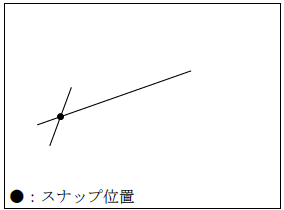
| 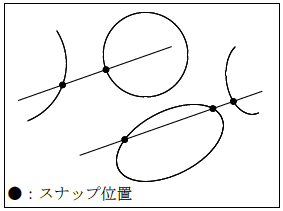
| 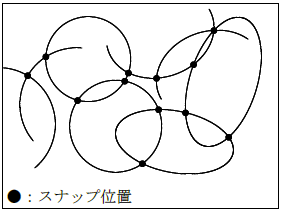
|
[中点スナップ  ]
]
線分・円弧・楕円弧の中間点、円・楕円の左端部にスナップします。また、【スナップの設定】 コマンドで[中点スナップで文字の中点にスナップ]に☑を入れると、文字の境界矩形の中点にスナップします。
コマンドで[中点スナップで文字の中点にスナップ]に☑を入れると、文字の境界矩形の中点にスナップします。
[線分] | [円]/[円弧]/[楕円]/[楕円弧] | [文字] |
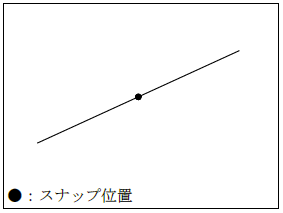
| 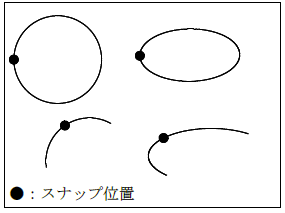
| 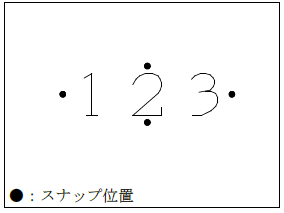
|
[円中心スナップ ]
]
円・円弧・楕円・楕円弧の中心にスナップします。また、【スナップの設定】 コマンドで[中心スナップで文字の中央にスナップ]に☑を入れると、文字の中央にスナップします。
コマンドで[中心スナップで文字の中央にスナップ]に☑を入れると、文字の中央にスナップします。
- 円・円弧・楕円・楕円弧の場合は、円周上をクリックします。
補足 - 【線上点】、【中点】、【円中心】スナップは、それぞれ文字の四隅、文字の境界矩形の中点、文字の中央にスナップするように【スナップの設定】
 コマンドで設定できます。 コマンドで設定できます。 - 設定したスナップ拘束モードはステータスバーに表示され、クリックするごとに[.-]→[.x]→[.y]→[.z]→[.xy]→[.yz]→[.zx]の順に変更できます。
また、拘束されている場合は背景色が変更されて表示されます。

- 【環境設定】
 コマンドで以下の設定が行えます。 コマンドで以下の設定が行えます。
「操作」-「マウス」 -「ホイール回転」でMicrosoft IntelliMouseのホイールにスナップモードの変更を割り付けられます。 「操作」-「全般」 -[スナップ失敗で再入力]に☑を入れると、指定しているスナップモードと指示点が違う場合、警告音(ビープ音)が鳴りスナップしません。操作を進めることができないので、正しい指示点を指定してください。ただし、[スナップ失敗でビープ音鳴らさない]に☑を入れた場合は、警告音(ビープ音)を鳴らしません。 「その他」-「図面」 -[線上点で円の角度指定]に☑を入れ角度を設定すると、円周上の設定した角度の位置にスナップします。 |
[接線スナップ  ]
]
直前に指示した位置(A点)から指定した円・円弧・楕円・楕円弧上に接する位置にスナップします。
[円]/[円弧] | [楕円]/[楕円弧] |
|
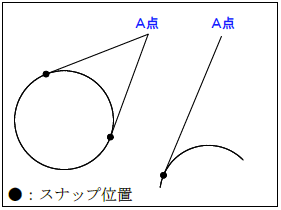
| 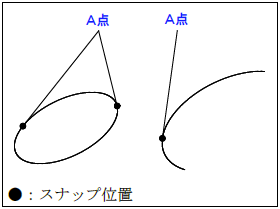
|
|
- A点から指示した位置によって描かれる接線の方向が異なります。
[端点・交点スナップ  ]
]
すべての端点、交点にスナップします。
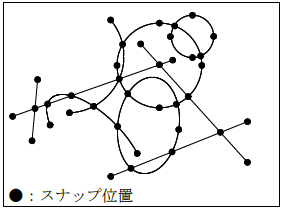
[二点間中央スナップ  ]
]
指示した二点間(A点・B点)の中間点にスナップします。
- A点・B点はカスタムスナップで設定されている点を指示します。
例:[交点]の場合 | 例:[端点・交点]の場合 |
|
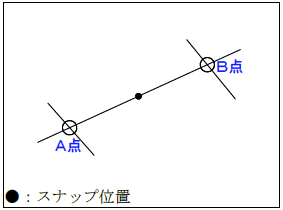
| 
|
|
[二線分交点スナップ  ]
]
指定した二線分(A線・B線)の交点にスナップします。
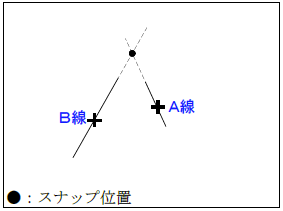
[カスタムスナップ  ]
]
【スナップの設定】 コマンドで設定したスナップの組み合わせの中から最も近い点へスナップします。よく使うスナップモードを設定しておくと、スナップの切り替えが軽減できます。
コマンドで設定したスナップの組み合わせの中から最も近い点へスナップします。よく使うスナップモードを設定しておくと、スナップの切り替えが軽減できます。
[線分端点スナップ  ]
]
指定した線分・円弧上の近い方の端点へスナップします。
[線分] | [円弧] |
|
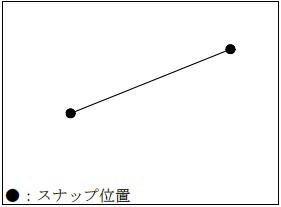
| 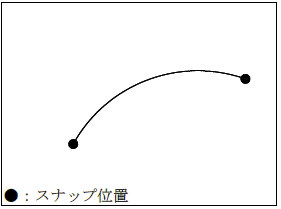
|
|
[面重心スナップ  ]
]
指定した閉じたポリラインの重心へスナップします。
[面垂直スナップ  ]
]
直前に指示した位置(A点)から、指定した面に対して垂直な位置にスナップします。
[重心スナップ  ]
]
指定した閉じた立体の重心へスナップします。
■スナップ補助の機能
[参照点の変更  ]
]
直前に指示した点を変更します。
[X軸方向拘束  ] [Y軸方向拘束
] [Y軸方向拘束  ] [Z軸方向拘束
] [Z軸方向拘束  ]
]
直前に指示した位置(A点)から指定した点(B点)に対してX(Y、Z)軸方向に平行な点にスナップします。
例:[端点]の場合
[X軸方向拘束] | [Y軸方向拘束] | [Z軸方向拘束] |
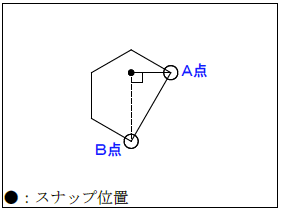
| 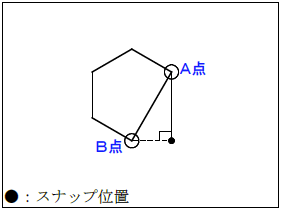
| 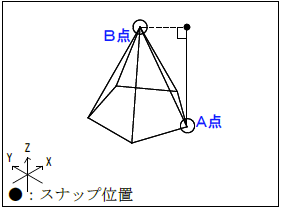
|
[XY平面方向拘束  ] [YZ平面方向拘束
] [YZ平面方向拘束  ] [ZX平面方向拘束
] [ZX平面方向拘束  ]
]
直前に指示した位置(A点)から指定した点(B点)に対してXY(YZ、ZX)平面方向に平行な点にスナップします。
例:[端点]の場合
[XY平面方向拘束] | [YZ平面方向拘束] | [ZX平面方向拘束] |
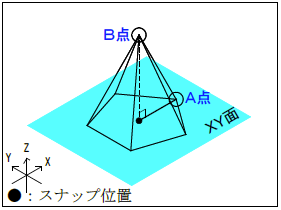
| 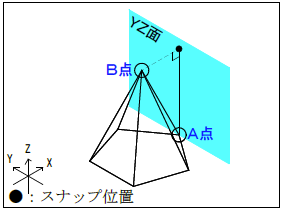
| 
|
[作業平面拘束  ]
]
指定した点(A点)から作業平面に垂直に投影した点にスナップします。
- 【任意点】スナップ以外のスナップモードの場合に有効です。
例:[端点]の場合 |
| [作業平面拘束OFF] | [作業平面拘束ON] |
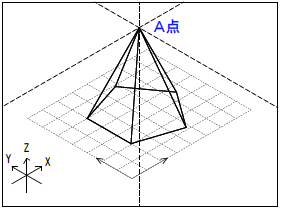
|

| 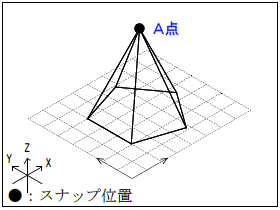
| 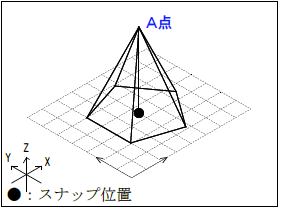
|